Ascend è un sistema ibrido di gestione della vendita al dettaglio: ciò significa che, sebbene non sia strettamente necessaria una connessione a Internet per utilizzare il programma, molte funzioni utilizzano servizi "cloud" per comunicare con i nostri server e servizi.
Poiché sappiamo che Ascend è una componente essenziale della vostra azienda, prendiamo molto sul serio qualsiasi interruzione non pianificata. Abbiamo integrato delle notifiche all’interno del programma per avvisare l'utente quando si verifica un problema di connessione a uno qualsiasi dei Ascend Online Services (sia esso dovuto a un problema di connessione a Internet o a un problema del servizio stesso); è quindi possibile scegliere di entrare in modalità Offline in modo che l'interruzione non rallenti la capacità operativa del sistema.
Ascend controlla le connessioni ad Ascend Online Services ogni cinque minuti. Se rileva un problema, la barra di "stato" inferiore diventa arancione e visualizza Servizi Down nell'angolo inferiore destro dello schermo.
Fare clic su questo punto per visualizzare lo stato di ciascun servizio.
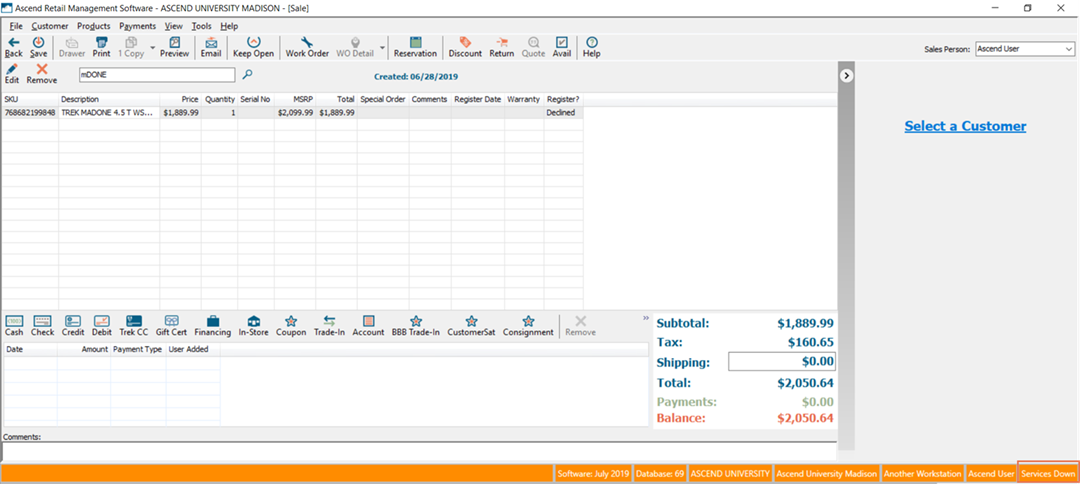
Se la connessione a Internet funziona bene, la nostra pagina Stato (disponibile su www.ascendrms.com) visualizza eventuali problematiche di connessione interne.
Se si è verificato un problema temporaneo con la rete o la connessione a Internet è stata riavviata, fare clic sul pulsante Ricontrolla stato per verificare che la connessione ad Ascend Online Services sia stata ripristinata correttamente.
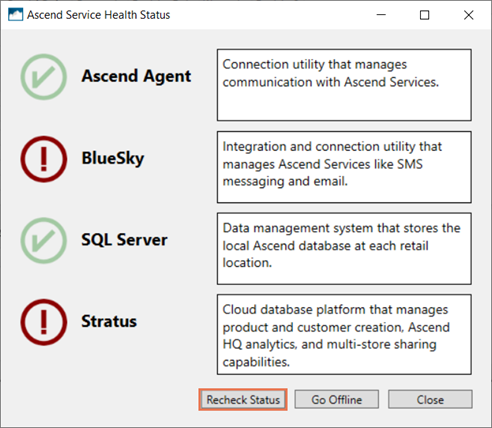
Se il problema non è ancora stato risolto (ad esempio, Ascend Online Services o il provider di Internet ha un'interruzione diffusa), fare clic sul pulsante Vai offline per accedere alla modalità Offline . In questo modo si evita che la workstation tenti di comunicare con Ascend Online Services in questo modo puoi proseguire nelle operazioni senza subire rallentamenti. Per determinare quali funzioni sono inaccessibili in modalità Offline consultare i servizi riportati di seguito.
Nota: la modalità Offline si applica a una singola postazione di lavoro, non all'intero negozio.
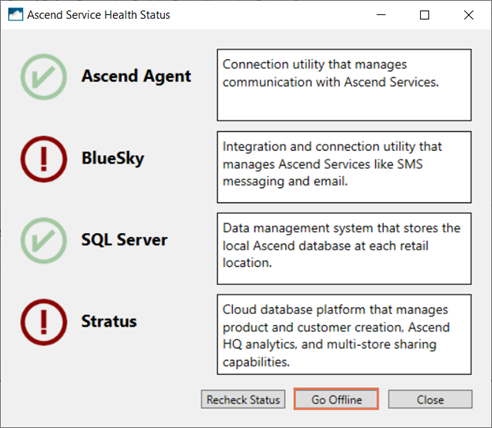
Ascend verifica la connessione ogni cinque minuti disabilitando automaticamente la modalità Offline una volta ripristinata la connessione.
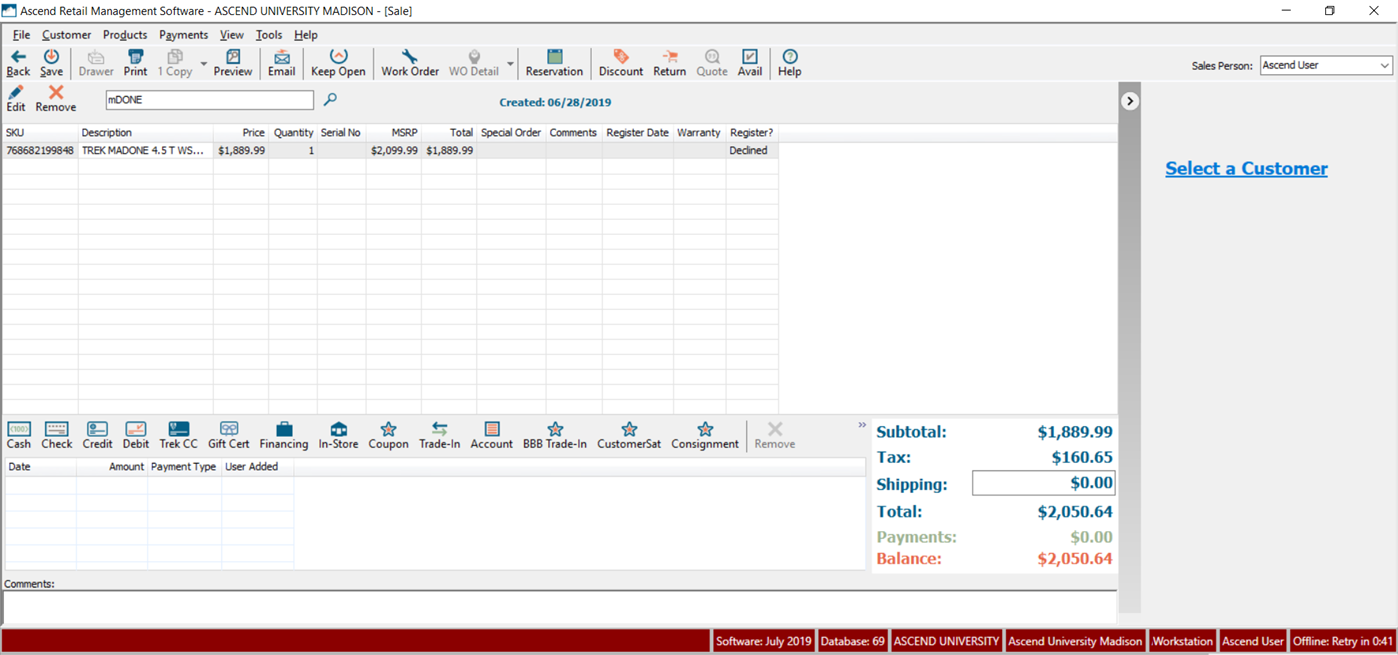
Modalità offline
Le seguenti funzioni possono essere utilizzate in modalità Offline :
- Creare e modificare gli ordini dei fornitori (non si possono ricevere prodotti, trasferire ad altri store o controllare la disponibilità di prodotto).
- Creare, modificare e completare transazioni (non si può inserire un nuovo cliente, richieste di trasferimento da altri store o elaborare pagamenti integrati).
Nota: (rivenditori con più punti vendita) Le quantità dell'inventario remoto vengono aggiornate al ripristino della connessione. - Visualizzazione dei noleggi del singolo store (esclusi i noleggi creati da un altro store).
- Acquisti o pagamenti sul conto cliente (crediti). funzione non applicabile in Italia
Nota: (rivenditori con più punti vendita) I saldi dei conti cliente vengono aggiornati al ripristino della connessione. funzione non applicabile in Italia - Registrazione Bici Trek.
Nota: Le informazioni di registrazione possono essere immesse in modalità Offline ma non vengono inviate a Trek fino al ripristino della connessione.
Le seguenti funzioni non possono essere utilizzate in modalità Offline :
- Invio di messaggi SMS o e-mail a clienti, dipendenti o fornitori.
- Creazione o modifica di clienti (comprese le importazioni e le fusioni).
Nota: Prima di un'interruzione, create un cliente "generico" per il vostro store (ad esempio, utilizzando le informazioni del vostro negozio). Se per una transazione è necessario associare un nuovo cliente, assegnarlo al cliente generico e inserire le informazioni corrette sul cliente nel campo Commenti . Assicurarsi di selezionare il pulsante Mantieni aperto (sulla barra degli strumenti) nel caso in cui l'interruzione duri più giorni. - Se la connessione Internet del negozio è interrotta, i pagamenti con carta di credito/debito/regalo integrati nelle transazioni non possono essere elaborati. Potete scegliere di continuare ad accettare pagamenti a credito durante l'interruzione; consultate l'articolo Elaborare i pagamenti durante un'interruzione di Internet per maggiori dettagli su questa procedura.
Nota: Le carte di debito e le carte regalo non possono essere elaborate durante un'interruzione. L'elaborazione di pagamenti offline NON vi protegge da addebiti fraudolenti.. - Creare o modificare prodotti (comprese le importazioni e le fusioni di fogli di calcolo).
Nota: Le esportazioni automatiche eCommerce verranno comunque elaborate, ma le informazioni sui prodotti potrebbero non essere aggiornate. - Ricezione degli ordini dei fornitori.
- Presentazione degli ordini dei fornitori per i fornitori/fornitori integrati.
- Verifica della disponibilità dei prodotti o delle statistiche per fornitore.
- (rivenditori multi-store) Ricezione di articoli su un ordine fornitore che sono contrassegnati per il trasferimento a un'altra sede.
- Accesso alle griglie degli ordini per fornitori/fornitori integrati.
- Creare, modificare o completare le prenotazioni locali (compreso il controllo degli oggetti in affitto).
- Scaricare/importare vendite/ordini di eCommerce.
- Nota: Se la connessione Internet del vostro negozio funziona, i clienti possono consultare online la pagina dedicata all'indirizzo www.trekbikes.com.
- (rivenditori con più punti vendita) Ricerca dell'inventario in remoto.
- Trasferimenti multi-store.
- Creare o modificare le funzioni per la gestione del noleggio (collezioni, tariffe, prodotti di noleggio o articoli di noleggio).
- (rivenditori multi-store) Accesso ai noleggi create in un'altro store.
- Creazione di rettifiche di inventario.
Se la connessione a Internet del negozio funziona, il sito web di Ascend dedicato alla consultazione online (Ascend HQ) è accessibile, ma potrebbe non disporre delle informazioni più aggiornate.
Agent Ascend
Questo servizio influisce sulle seguenti funzioni:
- Ascend Service HealthStatus notifiche (questo servizio consente ad Ascend di verificare la propria connessione ad Ascend Online Services).
- Consegna programmata dei reports.
- Backup automatici.
- Consegna programmata dei file QuickBooks Riepilogo della contabilità generale (IIF).
- Connessione al servizio Stratus .
- Connessione allo scanner dell'inventario.
- Alcune funzioni di registrazione delle applicazioni per la risoluzione dei problemi del team di assistenza.
Le reti di dominio non sono supportate e potrebbero non funzionare correttamente.
Se questo è l'unico servizio che non riesce a stabilire una connessione, fate clic su Riavvia Agent nella finestra di dialogo Stato del servizio Ascend sul computer server.
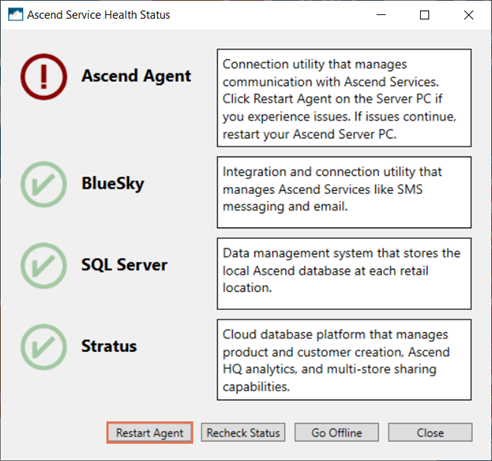
Se l'operazione non da esito positivo, riavviare Windows sul computer adibito a server.
- Fate clic sul menu Start di Windows e cercate Servizi.
- Fate clic con il pulsante destro del mouse sull'applicazione Services e scegliete Esegui come amministratore.
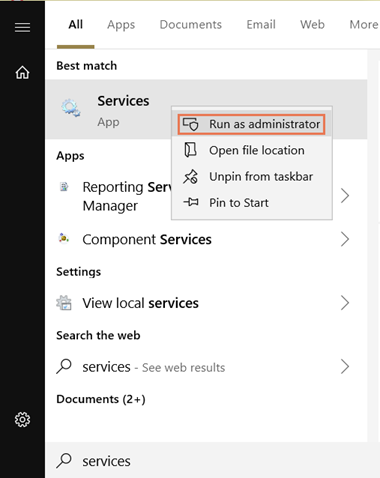
- Fate clic con il pulsante destro del mouse sul servizio Ascend.Rms.Agent e scegliete Avvia.
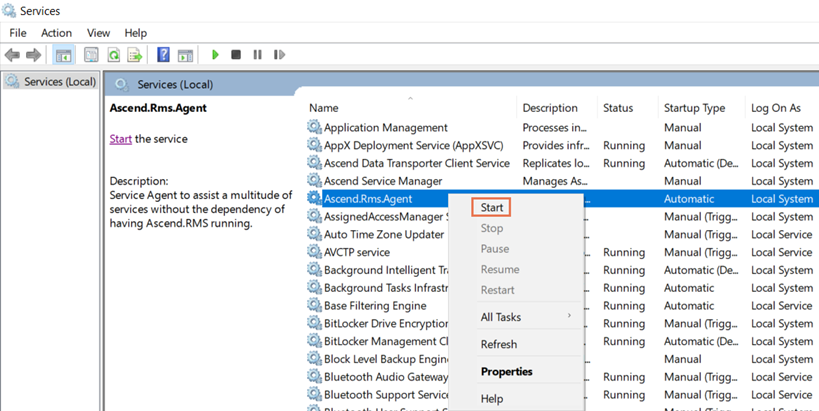
BlueSky
Questo servizio influisce sulle seguenti funzioni:
- Messaggi SMS (testo).
- Messaggi di posta elettronica.
- Integrazioni con i fornitori (compreso l’inserimento degli ordini, le griglie degli ordini e i controlli della disponibilità dei prodotti all'interno degli ordini, delle transazioni e da Ascend Desktop).
- Importazioni eCommerce (download delle vendite/ordini dei clienti da un sito web di eCommerce).
Server SQL
Microsoft SQL è il "motore" che memorizza tutti i dati del vostro negozio. Questo servizio deve essere in esecuzione affinché Ascend (anche sul computer server) possa connettersi e comunicare con il database.
Se questo è l'UNICO servizio che non riesce a stabilire una connessione, riavviare Windows sul computer server.
- Fate clic sul menu Start di Windows e cercate Servizi.
- Fate clic con il pulsante destro del mouse sull'applicazione Services e scegliete Esegui come amministratore.
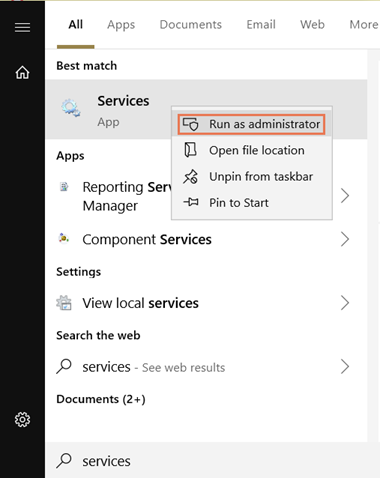
- Fate clic con il pulsante destro del mouse sul servizio SQL Server (MSSQLSERVER) e scegliete Avvia.
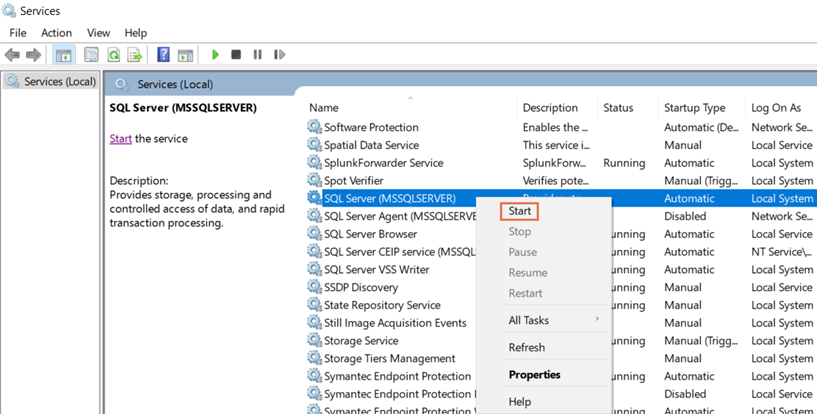
Nota: Se Ascend non è in grado di stabilire una connessione a SQL Server, vi verrà richiesto di riavviare il servizio direttamente da Ascend.
Stratus
Questo servizio influisce sulle seguenti funzioni:
- Condivisione di tutti i dati multi-store: informazioni sui prodotti, informazioni sui clienti, informazioni fiscali, categorie, coupon, promozioni, utenti, tariffe di noleggio, prodotti/articoli di prenotazione e prenotazioni dei clienti.
- Visualizzazione dell'inventario delle postazioni remote.
- Trasferimenti multi-store.
- Ascend HQ segnalazione.
- Cloud Product Catalog.